Twitter è una delle piattaforme di social media più influenti e potenti in circolazione. E, per ottenere il massimo da Twitter, devi pubblicare regolarmente. Ma non è facile trovare ogni volta un post Twitter vincente.
Questo è dove il Modello di post Twitter GetGenie entra. Genera automaticamente post su Twitter con emoji E hashtag in pochi clic funziona.
Come utilizzare il modello di post su Twitter di GetGenie Ai (2 metodi) #
Quando usi il generatore di post Twitter di GetGenie, hai due scelte. Dimostreremo entrambi i metodi. Il primo è per gli utenti WordPress che prevede l'utilizzo di Plug-in GetGenie. Quest'ultimo supporta chiunque sul proprio browser web possa utilizzare il file Parco giochi GetGenie, IL SaaS versione.
Metodo 1 – Scrivi post Twitter su WordPress #
Inizia installando il plugin GetGenie e attivalo. Quindi, vai alla dashboard di WordPress e procedi al primo passaggio.
Passaggio 1: seleziona il modello di post di Twitter #
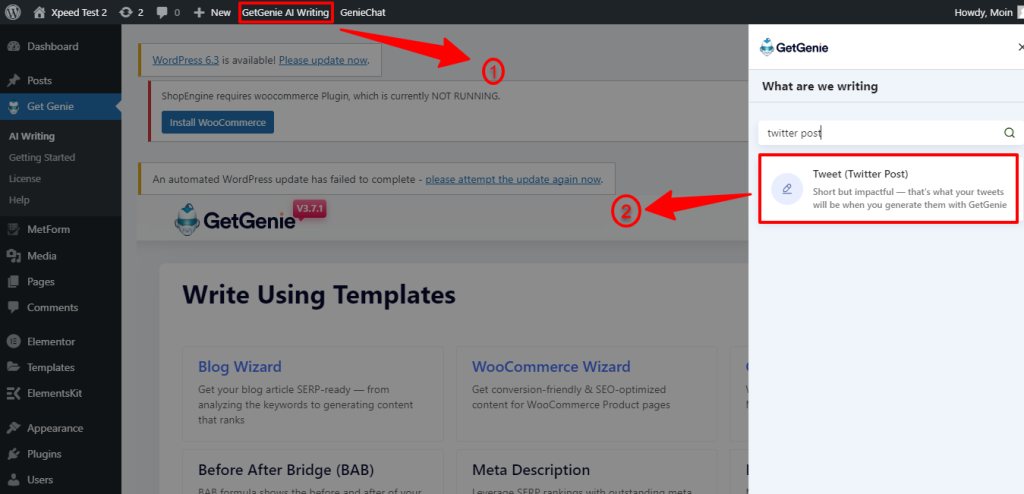
- Nella parte superiore della dashboard del tuo sito, cerca "GetGenie Ai scrive" E clic Esso.
- Tutti i modelli appariranno sulla barra laterale destra.
- Cerca "Messaggio su Twitter"modello o scorri verso il basso e Selezionare Esso.
Passaggio 2: genera post su Twitter #
- Inserisci il istruzione o contesto per il tuo post su Twitter.
- Scegli la tua lingua preferita. Il menu a discesa apre l'elenco di 35 le lingue.
- Successivamente, definisci il tono dei post di Twitter.
- E imposta il Creatività livello (Fino a 5).
- Usa il "Risultati massimi" opzione per impostare il numero di post di Twitter che desideri generare (Fino a 6).
- Tutto fatto! Clicca sul "Scriverepulsante ".
- In pochi secondi! Apparirà il numero scelto di post di Twitter.
- Ora copiane uno preferito e incollalo nel tuo post su Twitter.
Metodo 2 – Scrivi un post su Twitter in GetGenie Ai Playground #
Passaggio 1: navigare in GetGenie Ai Playground #
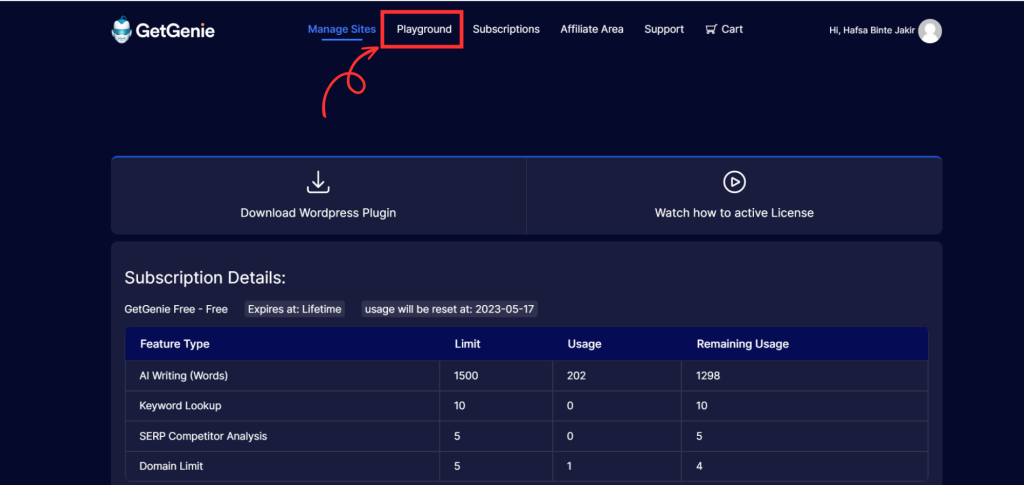
- Vai a https://app.getgenie.ai/manage-sites/
- Ti verrà richiesto di inserire i dettagli di accesso.
- Quindi, premi il pulsante "Terreno di gioco" nel menu dell'intestazione.
Passaggio 2: seleziona il modello di post di Twitter #
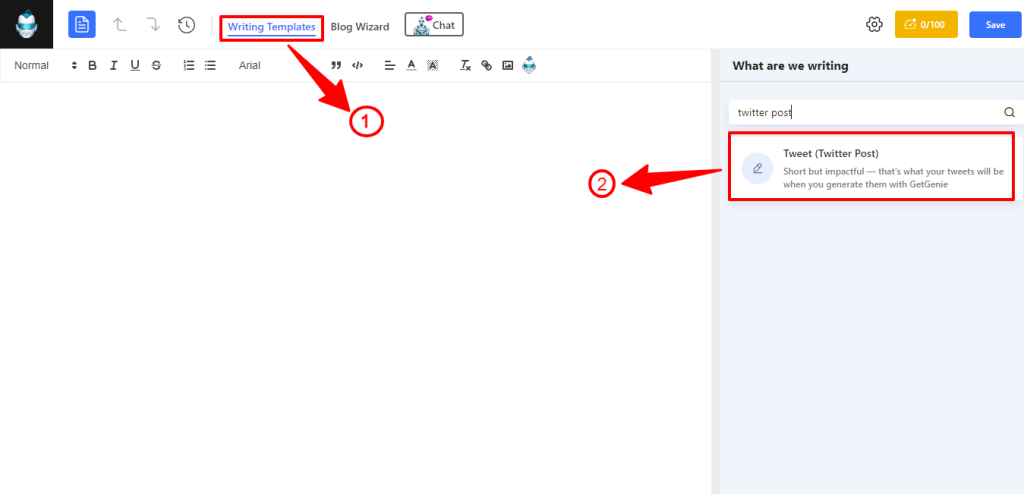
- Crea un nuovo file e dagli un nome.
- Clicca su "Modelli di scrittura”.
- E seleziona "Messaggio su Twitter”.
Passaggio 3: genera post su Twitter #
Ora farai lo stesso del primo metodo.
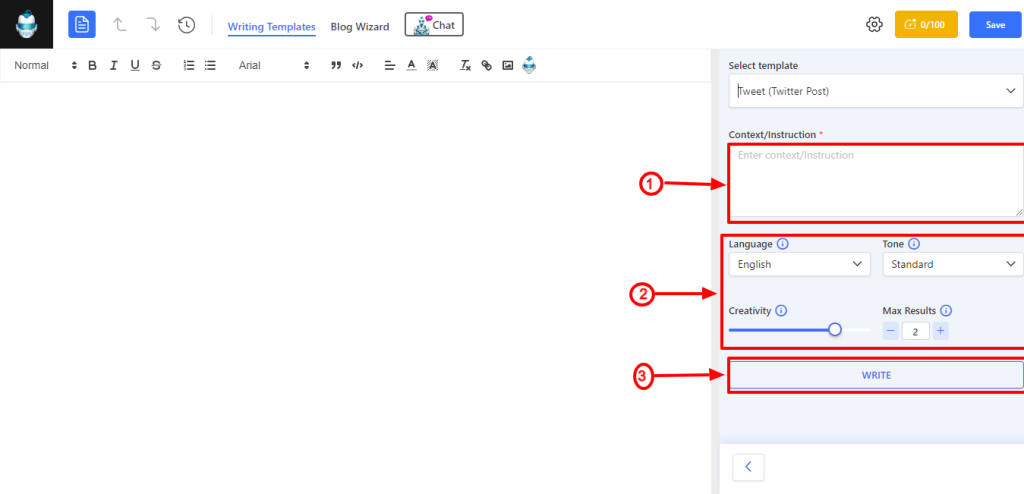
- Inserisci il relativo “Istruzione o contesto" del tuo post su Twitter.
- Quindi, scegli Lingua E Tono.
- Seleziona il "Creatività“Livellare e definire”Risultati massimi”.
- Tutto bene! Colpire il "Scriverepulsante ".
- Ottieni Genie Visualizzerà il numero predefinito di post di Twitter.
- Copia quello adatto e incollalo nel tuo post su Twitter.
Ricetta del modello di post su Twitter #
Vediamo una ricetta per scrivere post su Twitter utilizzando questo template:
Ingressi #
Lingua: Inglese
Tono: Standard
Creatività: 4
Risultati massimi: 3
Uscite #
Novità entusiasmanti! 🎉 Stiamo lanciando #GetGenieAi, il nostro strumento di scrittura Ai per aiutarti a creare storie e contenuti straordinari! 🤖 📝 Provalo oggi per liberare il tuo genio creativo! 💡 #AiTools #CreativeWriting #WritingTools
Uscita 2:
Siamo entusiasti di annunciare il lancio di #GetGenieAi, un rivoluzionario strumento di scrittura Ai 🤖! Trasforma la creazione di contenuti con questo nuovo potente strumento 💻. #AiWriting #ContentCreation 📝
Uscita 3:
Ti presentiamo GetGenie Ai: un nuovo strumento di scrittura Ai per aiutarti a scrivere #Write più velocemente e meglio che mai 🙌 Preparati a potenziare le tue abilità di scrittura # con questo nuovo fantastico strumento 🔥 #WritingTools #Ai #GetGenieAi 🤖
Complessivamente, con GetGenie Twitter Thread Templates avrai emoji, hashtag e molto altro per rendere interessante la tua discussione su Twitter.




